Der Browser ist inzwischen der beliebteste Browser auf Desktop-Systemen. Gerade die Erweiterbarkeit und Flexibilität überzeugt viele Nutzer, aber dies kann auch Nachteile mit sich bringen, wenn Addons die Stabilität oder Funktionen beeinträchtigen oder wenn manipulierte Einstellungen Probleme machen.
So setzen Sie den Feuerfuchs mit wenigen Klicks auf die Grundinstallation zurück, ohne die Lesezeichen, gepeicherte Passwörter und Cookies zu verlieren und ohne dass Sie auf externe Tools zurückgreifen müssen. Wenn Sie sich Sorgen machen, können Sie mit einem dieser externen Tools auch eine Sicherheitskopie aller wichtigen Dinge anlegen. Ich selbst nutze mozbackup z.B. für Umzüge und Backups auch von Thunderbird.
Klicken Sie oben in die Adresszeile und löschen Sie alle Buchstaben. Geben Sie ein: about:support
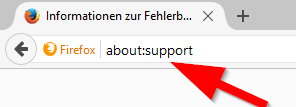
und drücken Sie die Eingabetaste. Es öffnet sich ein Statusfenster mit vielen allgemeinen Informationen zum Status. Hier interessiert die Bereinigungsfunktion, klicken Sie auf den Button „Firefox bereinigen…“ unter rechts oben: „Machen Sie Firefox wieder flott.“
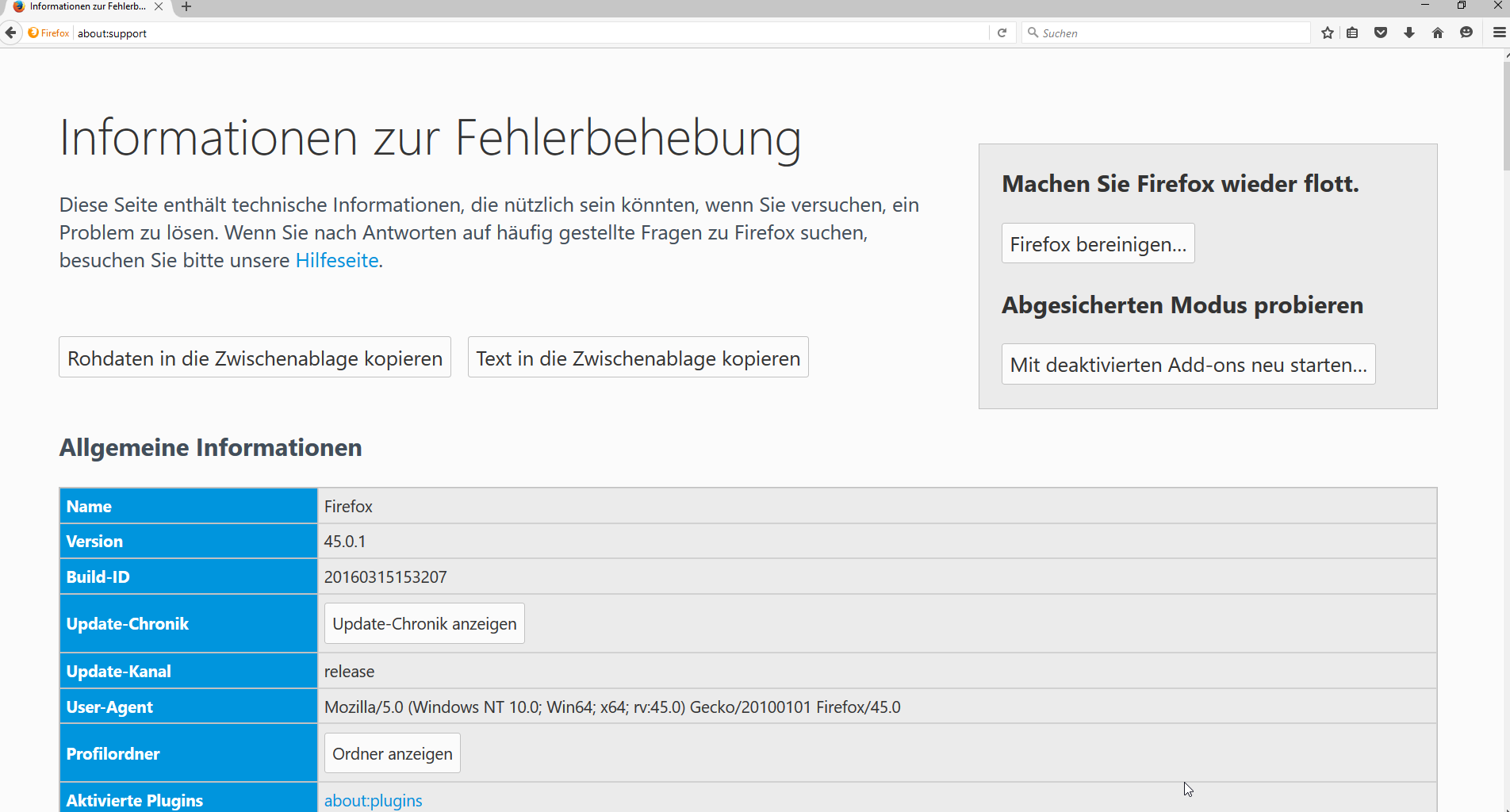
In der Sicherheitsabfrage wählen Sie den Button „Firefox bereinigen“.
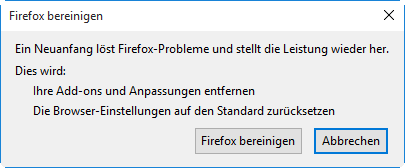
Der Vorgang ist in wenigen Sekunden erledigt und der Browser startet nach Klick auf „Fertig stellen“ neu.
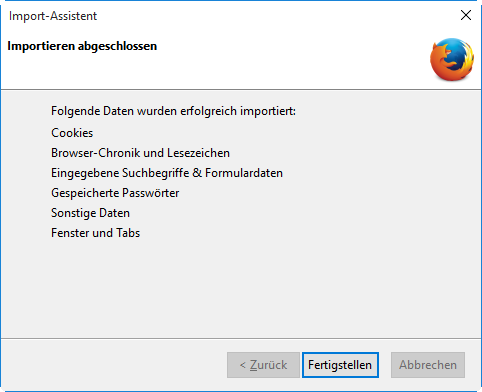
Sehr hilfreicher Artikel, wenn man nicht weiß, wie man auf diese Support-Seiten kommt.
Danke für den netten Kommentar – darf ich fragen, wobei das geholfen hat?